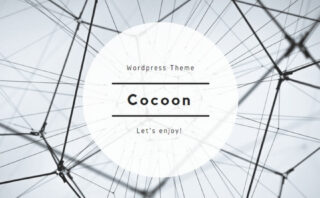本記事は新時代のRAW現像ソフトLuminar4を誰でも簡単にマスターできるようにデザインされています。
- どこから読み始めても分かりやすいようになっているため「辞書」のように使っていただけると非常に便利です。
- 各ツールをしっかりマスターできるように編集例付きで細かく丁寧な解説しています。
無料体験版はこちら☟
Lightroomと比較したい方はこちら☟
写真編集の「すべて」をひとつに。
簡潔に言えばLuminar4は従来の写真編集ソフトをすべてまとめたツールです。
写真のグループ化、評価付けなどの「管理機能」から、マスク処理やレイヤー作成、ブレンドなどの複雑な「編集機能」さらには他ソフトと共有可能な「プラグイン」まで。
すべてが1枚の画像上で処理されるわけです!
簡単に言えば…
Lightroom+Photoshop+AI(人工知能)=Luminar4
まさにオールインワンなソフトとして構成されているのです。
Luminar4の構成
Luminar4の「現像機能」は以下のように構成されています。
レイヤーマスキングなど


RAW現像・編集




便利機能


その他
1.エッセンシャルツール
このツール群は最も頻繁に使われるであろうツール群です。同時に、どんな写真でもこのツールが核となるほど大切でもあります。
- 一般的な現像作業をすべて直感的に操作可能
- 正直このツールたちを使いこなすことがプロ超えへの近道
基本的なRAW現像・編集ツールはここにほぼ全て整っているんですね。
詳しい内容はこちら☟
2.クリエイティブツール
このツール群は創造性と表現力の具現化に長けているツール群です。このツールを使いこなせると写真に大きな変化をもたらせることが可能となり、「自分の味」を表現できます。
- 「自分らしさ」や「世界観」を特徴的に描き出すことができる。
- 写真の雰囲気を一瞬で変えられる。

プロの写真家はこのツールの機能を使って自分のクリエイティブな世界を作り出していることが多いです!
このツールは使っていてとにかく楽しいです!
ぜひみなさんのクリエイティブを爆発させてみてください☟
3. ポートレートツール
このツール群はまさにその名の通り「ポートレート」編集に長けています。
ここに含まれているツール群はぶっちゃけかなり「やばい」です。AIが顔のパーツを認識してくれるため、いまだかつてない高精度の編集ができます。
- ハイレベルなポートレートをものの1分で完成させられる
- AI(人工知能)で異次元の精度の編集が可能
- AIが顔のパーツをひとつずつ分析・編集が可能
- 面倒なマスク・レイヤー作成とはおさらば
ポートレートツールのためだけにLuminar4の購入を考えることも全然アリな程です…

「人」を撮るすべての人に捧げたい と思います。
4. プロフェッショナルツール
このツール群はプロ、つまり上級者向けのツールが詰まっているツール群です。上記3つのツール群とは異なり、さらにハイレベルで細かなコントロール機能を備えています。
- 通常の現像ツールでは不可能な精密さの編集を可能にする。
- プロが行うような難しい編集をスライダーに簡易化したので直感でハイレベルな写真に。

現像に慣れている方はぜひ積極的に使用してみてください。
プロフェッショナル御用達ツールの全貌はこちら☟☟
キャンバスツール
このツールは画像内の不要なものを消去したり、画像内のオブジェクトのコピー&スタンプ(ペースト)を行ったり、縦横の比率(アスペクト)を調整したりします。
- 画像の大きさ、傾きを修正できる。
- SNSごとに異なる縦横の比率(アスペクト)を調整できる。
- 画像内の不要なオブジェクトをきれいさっぱり消去することができる。
- ジオメトリ調整のすべてを一括で管理、調整できる。
いらない人が映り込んでしまったり、レンズにホコリなんかがついていてもこのツールで何もなかったことにできます。

直接現像には関わりませんが、超必須のツール群ですね
レンズの歪み補正もここで行います!
Luminar Looks
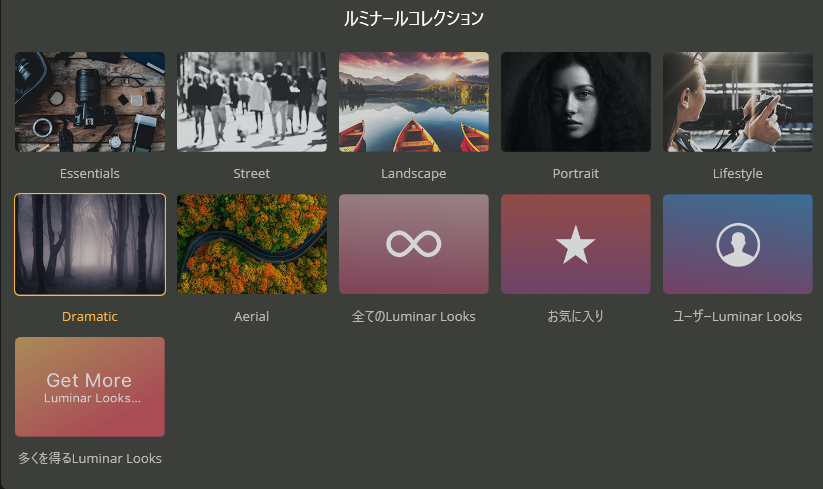
Luminar Looksはプリセットのようなものです。簡単に言えばテンプレですね!
なんとLuminar4は世界的なプロの写真家が作成した「Looks」を標準で約70種取り揃えています。
- ワンタッチ!の一瞬で写真が完成!
- プロ写真家が作成したLooksも使用できる
- レイヤーごとにLooksを適応できるので組み合わせは無限大
それに加え、アップデートにより追加されたりプロが作成したものを無料ダウンロードや購入をすることも可能です。
実際の編集はこちら☟☟(Luminar LooksよりAI Image Enhancerを使用)
【before】

【after】

Looksに関する詳しい解説はこちら☟
レイヤー機能
言わずと知れた「レイヤー機能」のすべてがここでコントロールできます。
Lightroomのみでは行うことができない作業です。Photoshopを別で必要とする高級な機能とも言えます。
Luminar4では現像だけでなくPhotoshopで可能な「ブレンド」機能すら保持しています…
- 一般的な現像の一歩先の画像が作れる。
- photoshopなしで画像の合成ができる。
- プロ顔負けの圧倒的な写真を生み出せる。
値段はどうなの?購入方法は?
8月21日~8月29日午前7時まで
Luminar4が史上最高のセール中!まさかまさかの5000円を切ってしまう緊急事態です…

限定クーポンコードで40%OFFを達成してしまいます…(赤字か?笑)
気になる値段ですが、相場を知らなければ僕が騙している可能性もぬぐい切れないと思うので、RAW現像ソフトの競合と比較しますね!
実は今までは「Lightroom」というソフトが独壇場でした。RAW現像をする人はほとんどこれ一本。とっても有名なソフトです。
✔Lightroom
・サブスクリプション型(月額料金)
料金はいろいろなプランがありますが最低料金は…
・月額980円
一年間続けると980円×12か月=11760円
✔Luminar4
・買い切り型
料金プランは1通りです。、他ソフトとの同時購入でセット割もありますがLuminar4のみの購入ですと…
・一生7800円
購入すればそれ以上お金がかかることはありません。一年間続けると7800円 (当サイト限定クーポンコードで購入すると6800円)
百聞は一見に如かず。ちなみに当サイト限定の約10%引きクーポンコードもご用意させていただきました!
購入はこちらで解説しております☟
Luminar4を思いのままに操って最高のカメラライフを送りましょう!
Luminar4関連の質問やご依頼などはこちらからお気軽にどうぞ☟